
中文版AutoCAD2016从入门到精通
全新正版 极速发货
¥ 45.59 6.6折 ¥ 69 全新
库存2件
广东广州
认证卖家担保交易快速发货售后保障
作者CAD辅助设计教育研究室 编著
出版社人民邮电出版社
ISBN9787115431981
出版时间2017-02
装帧平装
开本16开
定价69元
货号1201472722
上书时间2024-11-26
- 最新上架
商品详情
- 品相描述:全新
- 商品描述
-
作者简介
CAD辅助设计教育研究室是由多位CAD/CAM/CAE技术的专家、不错讲师组成的研究机构,长期关注和研究CAD领域的发展方向和技术。其创作的很多CAD教材深受广大读者喜爱,品种上百种,重印十多次。在靠前具有较强的影响力。
目录
入门篇
第1章 AutoCAD 2016入门
1.1 AutoCAD的启动与退出 14
1.2 AutoCAD 2016操作界面 15
1.2.1 AutoCAD的操作界面简介 15
1.2.2 【应用程序】按钮 15
1.2.3 快速访问工具栏 16
1.2.4 菜单栏 16
1.2.5 标题栏 16
练习1-1 在标题栏中显示图形的保存路径 16
进阶 1.2.6 交互信息工具栏 17
练习1-2 用手机APP实现电脑AutoCAD图纸的云共享 17
1.2.7 功能区 18
进阶练习1-3 下载Autodesk应用程序,实现AutoCAD的文本翻译 20
1.2.8 标签栏 22
1.2.9 绘图区 22
1.2.10 命令行与文本窗口 22
1.2.11 状态栏 23
1.3 AutoCAD 2016执行命令的方式 24
1.3.1 命令调用的5种方式 24
1.3.2 命令的重复、撤销与重做 25
进阶1.3.3 【透明】命令 26
1.3.4 自定义快捷键 26
练习1-4 向功能区面板中添加【多线】按钮 26
1.4 AutoCAD视图的控制 27
1.4.1 视图缩放 27
1.4.2 视图平移 29
1.4.3 使用导航栏 29
进阶1.4.4 命名视图 29
1.4.5 重画与重生成视图 30
1.5 AutoCAD 2016工作空间 30
重点1.5.1 【草图与注释】工作空间 30
1.5.2 【三维基础】工作空间 30
1.5.3 【三维建模】工作空间 31
1.5.4 切换工作空间 31
练习1-5 创建个性化的工作空间 31
1.5.5 工作空间设置 31
练习1-6 创建带【工具栏】的经典工作空间 32
第2章 文件管理
2.1 AutoCAD文件的管理 34
2.1.1 AutoCAD文件的主要格式 34
2.1.2 新建文件 34
2.1.3 打开文件 35
练习2-1 局部打开图形 35
2.1.4 保存文件 36
练习2-2 将图形另存为低版本文件 37
练习2-3 设置定时保存 37
2.1.5 关闭文件 38
2.2 文件的备份、修复与清理 38
重点2.2.1 自动备份文件 38
重点2.2.2 备份文件的恢复与取消 38
进阶2.2.3 文件的核查与修复 39
2.2.4 图形修复管理器 39
练习2-4 通过自动保存文件来修复意外中断的图形 40
2.2.5 清理图形 40
2.3 文件的输出 41
进阶2.3.1 输出为dxf文件 41
练习2-5 输出dxf文件在其他建模软件中打开 41
进阶2.3.2 输出为stl文件 42
练习2-6 输出dxf文件在其他建模软件中打开 42
进阶2.3.3 输出为dwf文件 42
练习2-7 输出dwf文件加速设计图评审 43
进阶2.3.4 输出为PDF文件 44
练习2-8 输出PDF文件供客户快速查阅 44
2.3.5 其他格式文件的输出 45
2.4 样板文件 46
2.4.1 什么是样板文件 46
2.4.2 无样板创建图形文件 46
练习2-9 设置默认样板 46
第3章 坐标系与辅助绘图工具
3.1 AutoCAD的坐标系 48
3.1.1 认识坐标系 48
重点3.1.2 坐标的4种表示方法 48
练习3-1 通过绝对直角坐标绘制图形 49
练习3-2 通过相对直角坐标绘制图形 49
练习3-3 通过相对极坐标绘制图形 50
3.1.3 坐标值的显示 50
3.2 辅助绘图工具 51
3.2.1 动态输入 51
3.2.2 栅格 51
3.2.3 捕捉 53
练习3-4 通过栅格与捕捉绘制图形 54
重点3.2.4 正交 54
练习3-5 通过正交功能绘制图形 55
重点3.2.5 极轴追踪 55
练习3-6 通过极轴追踪功能绘制图形 57
3.3 对象捕捉 57
3.3.1 对象捕捉概述 57
重点3.3.2 设置对象捕捉点 58
3.3.3 对象捕捉追踪 58
3.4 临时捕捉 59
3.4.1 临时捕捉概述 59
练习3-7 使用临时捕捉绘制公切线 60
3.4.2 临时追踪点 60
练习3-8 使用临时追踪点绘制图形 60
3.4.3 自功能 61
练习3-9 使用自功能绘制图形 61
进阶 练习3-10 使用自功能调整门的位置 62
3.4.4 两点之间的中点 63
练习3-11 使用两点之间的中点绘制图形 63
3.4.5 点过滤器 64
练习3-12 使用点过滤器绘制图形 64
3.5 选择图形 64
3.5.1 点选 64
3.5.2 窗口选择 65
3.5.3 窗交选择 65
3.5.4 栏选 65
3.5.5 圈围 65
3.5.6 圈交 66
3.5.7 套索选择 66
3.5.8 快速选择图形对象 66
3.6 使用过滤器选择对象 66
进阶3.6.1 使用快速选择功能来选取对象 66
进阶3.6.2 使用Filter命令 67
进阶3.6.3 命名和编辑过滤器 68
进阶3.6.4 使用过滤器 68
第4章 绘图环境的设置
4.1 设置图形单位与界限 69
4.1.1 设置图形单位 69
4.1.2 设置角度的类型 69
4.1.3 设置角度的测量方法与方向 70
4.1.4 设置图形界限 70
练习4-1 设置A4(297 mm×210 mm)的图形界限 70
4.2 设置系统环境 71
4.2.1 设置文件保存路径 71
4.2.2 设置AutoCAD界面颜色 72
4.2.3 设置工具按钮提示 72
4.2.4 设置AutoCAD可打开文件的数量 72
4.2.5 设置绘图区背景颜色 73
4.2.6 设置布局显示效果 73
4.2.7 设置图形显示精度 73
4.2.8 设置十字光标大小 74
4.2.9 设置默认保存类型 75
4.2.10 设置dwg文件的缩略图效果 75
4.2.11 设置自动保存措施 75
4.2.12 设置默认打印设备 75
进阶练习4-2 设置打印戳记 76
4.2.13 硬件加速与图形性能 76
4.2.14 设置鼠标右键功能模式 77
4.2.15 设置自动捕捉标记效果 77
4.2.16 设置三维十字光标效果 78
4.2.17 设置视口工具 79
4.2.18 设置曲面显示精度 79
4.2.19 设置动态输入的Z轴字段 79
4.2.20 设置十字光标拾取框大小 79
4.2.21 设置图形的选择效果和颜色 80
4.2.22 设置夹点的大小和颜色 80
4.2.23 设置夹点的选择效果 81
4.3 AutoCAD的配置文件 81
进阶练习4-3 自定义配置的输出与输入 81
第5章 图形绘制
5.1 绘制点 83
5.1.1 点样式 83
练习5-1 设置点样式创建刻度 83
5.1.2 单点和多点 84
5.1.3 定数等分 85
练习5-2 通过定数等分绘制扇子图形 85
进阶练习5-3 通过定数等分布置家具 86
进阶练习5-4 通过定数等分获取加工点 87
5.1.4 定距等分 87
练习5-5 通过定距等分绘制楼梯 88
5.2 绘制直线类图形 88
重点5.2.1 直线 88
练习5-6 使用直线绘制五角星 89
进阶5.2.2 射线 90
练习5-7 绘制与水平方向呈30°和75°夹角的射线 90
练习5-8 根据投影规则绘制相贯线 90
5.2.3 构造线 91
练习5-9 绘制水平和倾斜构造线 92
5.3 绘制圆、圆弧类图形 93
重点5.3.1 圆 93
练习5-10 绘制圆完善零件图 94
重点5.3.2 圆弧 95
练习5-11 绘制圆弧完善景观图 97
重点练习5-12 绘制葫芦形体 97
5.3.3 椭圆 98
练习5-13 绘制台盆 99
5.3.4 椭圆弧 100
进阶5.3.5 圆环 101
练习5-14 绘制圆环完善电路图 101
5.4 多段线 102
5.4.1 多段线概述 102
5.4.2 多段线-直线 102
练习5-15 指定多段线宽度绘制图形 103
5.4.3 多段线-圆弧 103
练习5-16 通过多段线绘制斐波那契螺旋线 104
5.5 多线 105
5.5.1 多线概述 105
5.5.2 设置多线样式 105
练习5-17 创建墙体多线样式 106
5.5.3 绘制多线 106
练习5-18 绘制墙体 107
5.5.4 编辑多线 108
练习5-19 编辑墙体 110
5.6 矩形与多边形 110
5.6.1 矩形 110
练习5-20 使用矩形绘制电视机 111
5.6.2 多边形 112
练习5-21 绘制外六角扳手 113
5.7 样条曲线 114
重点5.7.1 绘制样条曲线 114
练习5-22 使用样条曲线绘制鱼池轮廓 115
进阶练习5-23 使用样条曲线绘制函数曲线 116
重点5.7.2 编辑样条曲线 117
5.8 其他绘图命令 119
进阶5.8.1 三维多段线 119
5.8.2 螺旋线 119
练习5-24 绘制发条弹簧 121
进阶5.8.3 修订云线 122
练习5-25 绘制绿篱 123
进阶5.8.4 徒手画 123
5.9 图案填充与渐变色填充 124
5.9.1 图案填充 124
练习5-26 创建无边界的混凝土填充 127
5.9.2 渐变色填充 127
5.9.3 编辑填充的图案 128
练习5-27 填充室内鞋柜立面 128】
第6章 图形编辑
6.1 图形修剪类 130
重点6.1.1 修剪 130
练习6-1 修剪圆翼蝶形螺母 131
6.1.2 延伸 132
练习6-2 使用延伸完善熔断器箱图形 132
6.1.3 删除 133
6.2 图形变化类 133
6.2.1 移动 133
练习6-3 使用移动完善卫生间图形 134
6.2.2 旋转 134
练习6-4 使用旋转修改门图形 135
6.2.3 缩放 136
练习6-5 参照缩放树形图 137
重点6.2.4 拉伸 137
练习6-6 使用拉伸修改门的位置 138
6.2.5 拉长 138
练习6-7 使用拉长修改中心线 140
6.3 图形复制类 140
重点6.3.1 复制 140
练习6-8 使用复制补全螺纹孔 141
6.3.2 偏移 141
练习6-9 通过偏移绘制弹性挡圈 142
6.3.3 镜像 143
练习6-10 镜像绘制篮球场图形 144
6.4 图形阵列类 145
6.4.1 矩形阵列 145
练习6-11 矩形阵列快速绘制行道路 146
重点6.4.2 路径阵列 146
练习6-12 路径阵列绘制园路汀步 148
重点6.4.3 环形阵列 148
练习6-13 环形阵列绘制树池 149
练习6-14 阵列绘制同步带 150
6.5 辅助绘图类 151
6.5.1 圆角 151
练习6-15 机械轴零件倒圆角 152
6.5.2 倒角 153
练习6-16 家具倒斜角处理 154
6.5.3 光顺曲线 154
进阶6.5.4 编辑多段线 154
重点 6.5.5 对齐 156
重点 练习6-17 使用对齐命令装配三通管 157
6.5.6 分解 158
6.5.7 打断 159
练习6-18 使用打断创建注释空间 160
练习6-19 使用打断修改电路图 161
6.5.8 合并 161
练习6-20 使用合并修改电路图 163
进阶 6.5.9 绘图次序 163
练习6-21 更改绘图次序修改图形 164
6.6 通过夹点编辑图形 164
6.6.1 夹点模式概述 164
6.6.2 利用夹点拉伸对象 165
6.6.3 利用夹点移动对象 165
6.6.4 利用夹点旋转对象 165
6.6.5 利用夹点缩放对象 165
6.6.6 利用夹点镜像对象 166
6.6.7 利用夹点复制对象 166
精通篇
第7章 创建图形标注
7.1 尺寸标注的组成与原则 167
7.1.1 尺寸标注的组成 167
7.1.2 尺寸标注的原则 167
7.2 尺寸标注样式 168
7.2.1 新建标注样式 168
重点7.2.2 设置标注样式 169
练习7-1 创建建筑制图标注样式 174
进阶 练习7-2 创建公制-英制的换算样式 175
7.3 标注的创建 176
重点 7.3.1 智能标注 176
进阶 练习7-2 使用智能标注注释图形 178
重点 7.3.2 线性标注 179
练习7-4 标注零件图的线性尺寸 180
重点 7.3.3 对齐标注 180
练习7-5 标注零件图的对齐尺寸 181
7.3.4 角度标注 181
练习7-6 标注零件图的角度尺寸 182
重点 7.3.5 半径标注 182
练习7-7 标注零件图的半径尺寸 183
重点 7.3.6 直径标注 183
练习7-8 标注零件图的直径尺寸 184
进阶 7.3.7 折弯标注 184
练习7-9 标注零件图的折弯尺寸 185
7.3.8 弧长标注 185
进阶 7.3.9 坐标标注 185
7.3.10 连续标注 186
练习7-10 连续标注墙体轴线尺寸 187
7.3.11 基线标注 187
练习7-11 基线标注密封沟槽尺寸 188
重点 7.3.12 多重引线标注 189
进
相关推荐
— 没有更多了 —













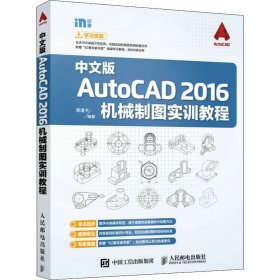
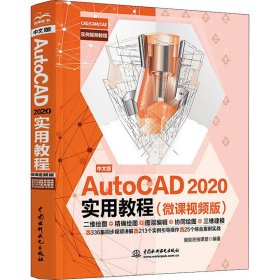


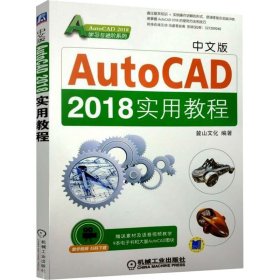




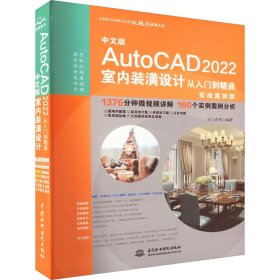
以下为对购买帮助不大的评价